Администратор Vault может создать отчеты о поисках, создавать и изменять шаблоны отчетов, а также настраивать параметры вывода сопоставления данных с целью оптимизации отображения собранных данных.
Создание отчетов о поисках
Генерируйте отчет поиска используя кнопку "Отчет", расположенную в диалоговом окне "Найти". Отчеты поиска могут быть сохранены с пользовательскими шаблонами
Некоторые шаблоны отчетов поставляются вместе с приложением.
|
Имя Шаблона |
Описание |
|
Средняя скорость закрытия запросов на изменения |
Отображение среднего количества дней, необходимых для закрытия запроса на изменения. |
|
Запросы на изменения по статусу |
Отображение запросов на изменение проекта в группах в соответствии со статусом запроса на изменения. |
|
Сведения о запросе на изменение |
Отображение номера запроса на изменение проекта, свойств запроса на изменение, статуса, даты исполнения и вывод информации без использования табличной формы. |
|
Запросы на изменения по статусу за месяц |
Отображение количества запросов на изменения по каждому статусу. |
|
Таблица запроса на изменения |
Отображение номера запроса на изменение проекта, свойств запроса на изменение, статуса, даты исполнения и вывод информации в табличной форме. |
|
Файлы по категориям |
Отображение имени файла, редакции, статуса, комментариев и информации о возврате в форме секторной диаграммы с разбивкой по категориям. |
|
Сведения о файле |
Отображение имени файла, редакции, статуса, информации о возврате и комментариев без использования табличной формы. |
|
Таблица файла |
Отображение имени файла, редакции, статуса, информации о возврате и комментариев в табличной форме. |
|
Элементы по статусу |
Отображение информации по элементам в группе на основе статуса. |
|
Сведения об элементе |
Отображение имени элемента, редакции, статуса, типа, единиц измерения, информации об изменениях, статуса соответствия и описания без использования табличной формы. |
|
Таблица элемента |
Отображение имени элемента, редакции, статуса, типа, единиц измерения, информации об изменениях, статуса соответствия и описания в табличной форме. |
Создание отчета о поиске в диалоговом окне "Поиск"
- Нажмите кнопку "Найти". Откроется диалоговое окно "Найти".
- В зависимости от выбранного типа критерия поиска, перейдите на вкладку "Основные" или "Дополнительно".
- Укажите критерии поиска для данного отчета.
- Нажмите кнопку "Отчет...". Отобразится диалоговое окно "Выбор шаблона отчета".
- Введите путь к шаблону, который требуется использовать или нажмите кнопку "Просмотр" для перехода к необходимому шаблону. Последний выбранный шаблон отчета отображается по умолчанию. Прим.: Шаблоны отчетов могут храниться в локальной папке или в хранилище. Однако их необходимо выбрать из локальной папки при запуске отчета в разделе результатов поиска или в папке с сохраненными результатами поиска.
- Нажмите "ОК" для генерирования отчета. Если ни один из критериев не установлен на "спросить позже", отчет создается и отображается автоматически.
- Если какой-либо из критериев установлен на "спросить позже",отображается диалоговое окно "Указать Величины для Поиска". Укажите величины для поиска для перечисленных свойств и затем нажмите кнопку "ОК". Отобразится "Выбор Шаблона Отчета".
- Для генерирования и просмотра отчета нажмите "ОК". Отчет автоматически отобразится в программе Microsoft ReportViewer.
- В программе Microsoft ReportViewer нажмите "Установки Страницы" для настройки предпочтений печати и печати отчета.
- Для экспорта отчета нажмите команду "Сохранить как" и выберите куда необходимо экспортировать отчет как файл в формате Excel или PDF.
Создание отчета о поиске из папки с сохраненными поисками
- Выберите папку сохраненных поисков справа на панели навигации.
- Нажмите кнопку "Отчет...", чтобы продолжить создание отчета. Прим.: Шаблоны отчетов можно выбирать только из локальной папки, но не из хранилища.
Управление отчетами по сопоставлению данных
Функция управления отчетами позволяет администратору назначать цвета значениям в шаблоне отчета. Когда функция создания отчета в приложении САПР использует шаблон, цвета автоматически присваиваются связанным значениям.
Функция ролей и полномочий также может удалить неиспользуемые или устаревшие значения из шаблона отчета.
При создании отчета, который возвращает значение, для которого еще не назначен цвет, элемент управления назначает новому значению цвет из списка предварительно определенных цветов и записывает в шаблон отчета имя и пару значений для нового цвета. Новое значение и назначение цветов по умолчанию отображаются в диалоговом окне "Назначение цвета". В этом диалоговом окне администратор может обновлять шаблоны путем назначения цвета новому значению.
Диалоговое окно "Назначение цвета"
При открытии шаблона в диалоговом окне "Назначение цвета" элементы диаграмм шаблона добавляются в список вместе с цветами, назначенными для каждого из элементов. Если шаблон содержит несколько диаграмм, то элементы группируются по диаграммам.
Шаблоны можно открыть из локальной папки или из Vault. Столбец "Значение" будет заполнен именами элементов диаграммы только в том случае, если отчет уже создан. Если отчет не создан, то столбец "Значение" пуст.
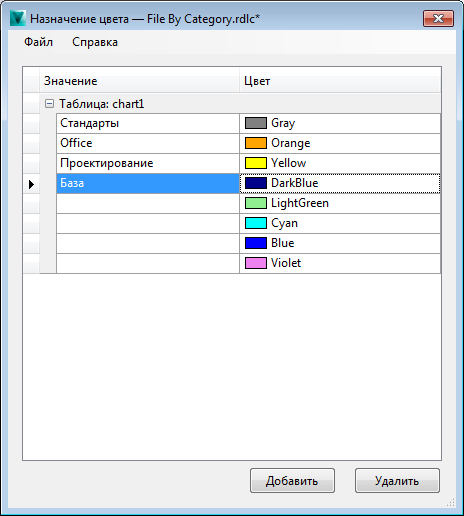
Диалоговое окно "Назначение цвета" отображает палитру из восьми цветов по умолчанию. Если в шаблоне не указано иное, то цвета назначаются элементам диаграммы в следующем порядке:
- Серый
- Красный
- Оранжевый
- Желтый
- Светло-зеленый
- Голубой
- Синий цвет
- Фиолетовый
Введите точное имя элемента в поле "Значение", а затем выберите цвет, назначаемый элементу диаграммы.
Сохраните шаблон для записи изменений.
Управление отчетами
- Выберите .
- Выберите вкладку "Типы поведения" в диалоговом окне "Параметры хранилища".
- Нажмите кнопку "Определить" в разделе "Управление отчетами", чтобы открыть диалоговое окно "Назначение цвета".
- В меню "Файл" откройте шаблон отчета из хранилища или из локальной папки. Прим.: Если шаблон хранится в хранилище, а администратор имеет разрешение на запись в текущий файл, то выполняется получение шаблона из хранилища.
Если шаблон не содержит пользовательских свойств цвета, то отображается палитра цветов по умолчанию.
Если пользовательские свойства цветов уже добавлены в шаблон, то имена значений извлекаются и отображаются в диалоговом окне вместе с назначенными цветами. Новые значения без назначенных цветов отображаются со следующим доступным цветом из списка по умолчанию.
- Укажите новое назначение цвета для существующего свойства. Для этого выберите новый цвет в поле "Цвет".
ИЛИ
- Введите точное имя значения для нового свойства в поле "Значение".
- В поле "Цвет" выберите цвет, назначаемый свойству.
- Выберите команду "Файл"
 "Сохранить шаблон отчета", чтобы сохранить изменения.
"Сохранить шаблон отчета", чтобы сохранить изменения. Если шаблон получен из хранилища, он будет возвращен после сохранения.
Создание шаблона отчета
Утилита создания шаблона отчета установлена в клиенте хранилища для помощи в создании простых файлов определения пользовательских отчетов (.rdlc) для сохранения данных поиска. Эта утилита предоставляет только исходные структуры шаблонов для целей категоризации. Инструмент для создания более сложных отчетов необходим для пользовательской визуализации. Дополнительные сведения о файлах определения пользовательских отчетов и рекомендуемых инструментах для их создания см. в Библиотеке Microsoft Office.
Файл ReportTemplateAuthoritingUtility.exe расположен в папке C:\Program Files\Autodesk\<редакция Autodesk Vault> <год>\Explorer, где <редакция Audodesk Vault> — это имя используемой редакции Autodesk Vault (например, Autodesk Vault Professional), а <год> — это год выпуска.
Создание шаблона отчета
- Откройте Проводник Windows.
- Перейдите в папку C:\Program Files\Autodesk\<год>\Explorer, где<редакция Audodesk Vault > — это имя используемой редакции Autodesk Vault (например, Autodesk Vault Professional), а <год> — это год выпуска.
- Запустите файл ReportTemplateAuthoringUtility.exe. Появляется диалоговое окно "Регистрационное имя".
- Введите учетные данные и нажмите кнопку "ОК". Откроется диалоговое окно Утилиты шаблонов отчетов Autodesk.
- Выберите тип шаблона для отчета, который требуется из раскрывающегося меню "Тип отчета".
- Из списка "Свойства отчета" выберите свойства отчета, которые требуется включить в шаблон отчета.
- Нажмите "Сохранить как". Откроется диалоговое окно "Сохранить шаблон".
- Перейдите в локальную папку или в хранилище, в котором сохраняется файл шаблона отчета, и введите имя файла в поле "Имя файла".
- Нажмите "Сохранить" для сохранения файла.